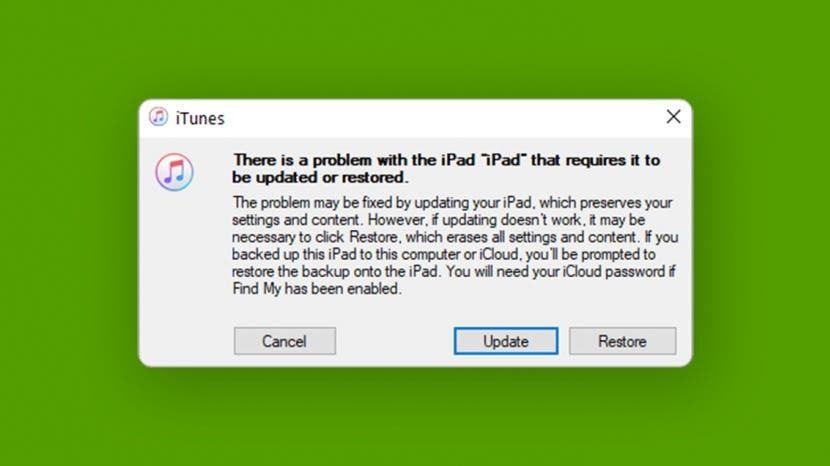
बीटा बग्स और ग्लिच से थक गए हैं जिससे आपके लिए अपने iPad का उपयोग करना कठिन हो गया है? यदि आप iPadOS 15 बीटा से डाउनग्रेड करना चाहते हैं, तो बीटा सॉफ़्टवेयर को अनइंस्टॉल करना और बीटा प्रोग्राम को छोड़ना संभव है। इस गाइड में, हम आपके iPadOS 15 बीटा प्रोफ़ाइल को कैसे डिलीट करें और अपने iPad को iPadOS 14 में कैसे पुनर्स्थापित करें, इस पर चर्चा करेंगे।
पर कूदना:
- iPadOS 15 बीटा प्रोग्राम से नामांकन रद्द कैसे करें
- अपने iPad को कैसे पुनर्स्थापित करें और iPadOS 14 पर वापस कैसे जाएं
iPadOS 15 बीटा प्रोग्राम से नामांकन रद्द कैसे करें
अपने iPadOS बीटा प्रोफ़ाइल को हटाने से आप Apple के बीटा प्रोग्राम से नामांकित नहीं होंगे, लेकिन यह आपके iPad को उस ऑपरेटिंग सिस्टम पर पुनर्स्थापित नहीं करेगा जिसे आप पहले चला रहे थे। जब आप अपनी बीटा प्रोफ़ाइल हटाते हैं, तो आपको iPadOS 15 का अगला अपडेट डाउनलोड करने के लिए तैयार होने तक प्रतीक्षा करनी होगी, फिर आप उसे इंस्टॉल कर सकते हैं और बीटा परीक्षण को अलविदा कह सकते हैं।
यदि आप Apple द्वारा iPadOS 15 बीटा का उपयोग बंद करने के लिए एक नया iPadOS अपडेट जारी करने तक प्रतीक्षा नहीं करना चाहते हैं, तो आपको अपने डिवाइस को पुनर्स्थापित करने की आवश्यकता होगी। इसे कैसे करना है, हम नीचे बताएंगे, लेकिन यदि आप यही मार्ग अपनाना चाहते हैं, तो भी अपनी बीटा प्रोफ़ाइल को हटाना न छोड़ें। बीटा प्रोग्राम से नामांकन रद्द करने और iPadOS के अंतिम उपलब्ध शिपिंग संस्करण पर वापस जाने के लिए आपको इस लेख में सूचीबद्ध चरणों को इस क्रम में पूरा करना होगा। यदि आपने कोई चरण छोड़ दिया है, तो आपको करने की आवश्यकता होगी
प्रक्रिया फिर से शुरू करें, शुरुआत से ही सभी तरह से—हाँ, इसका मतलब है कि आप अपनी बीटा प्रोफ़ाइल को हटाने और अपने डिवाइस को पुनर्स्थापित करने से पहले iPadOS बीटा प्रोग्राम में फिर से नामांकन कर सकते हैं।बीटा प्रोफ़ाइल हटाएं
- को खोलो सेटिंग ऐप अपने आईपैड पर।
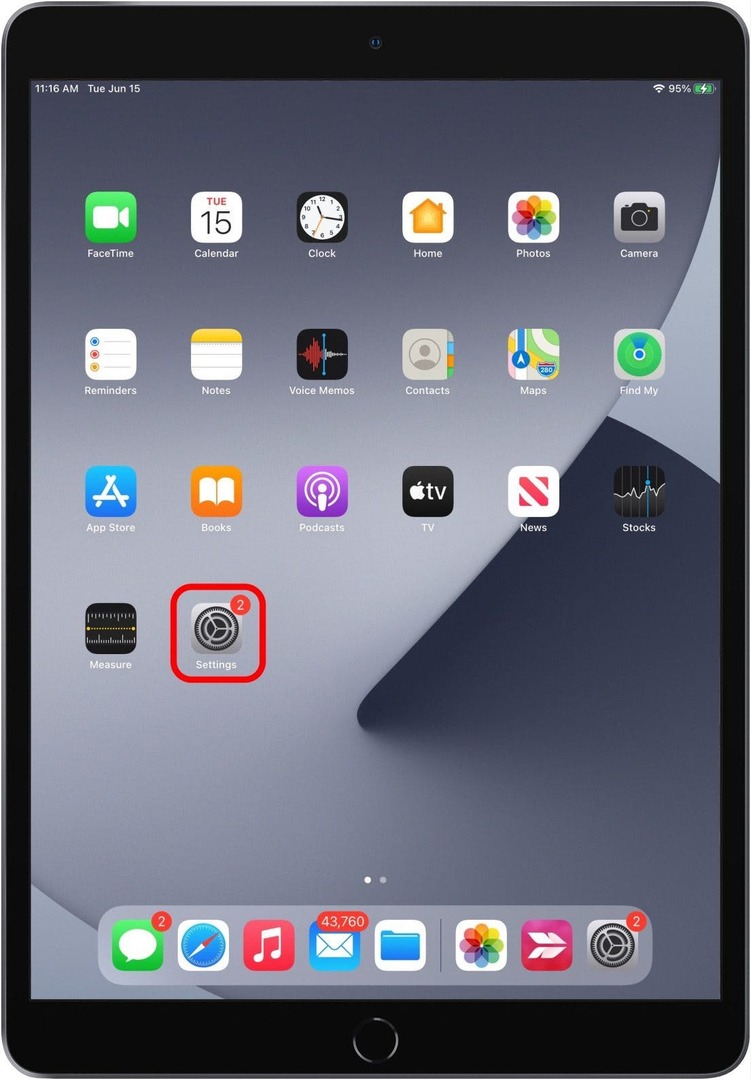
- नल आम.
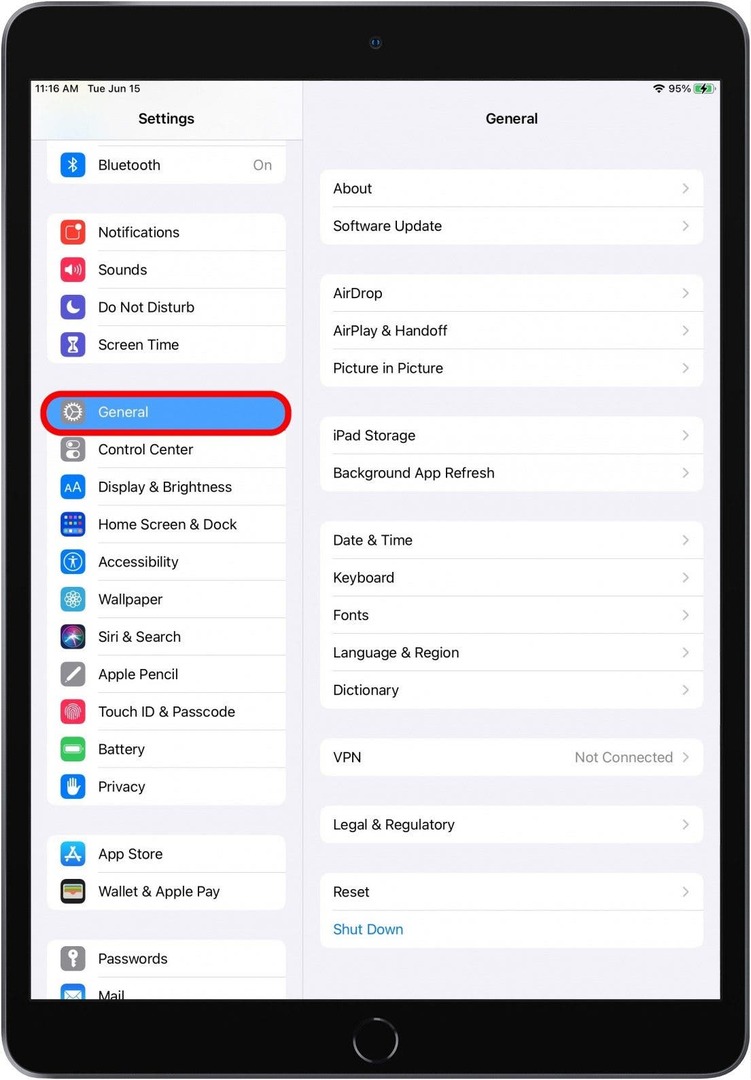
- नल प्रोफाइल और डिवाइस प्रबंधन.
- थपथपाएं आईओएस बीटा सॉफ्टवेयर प्रोफाइल.
- नल प्रोफ़ाइल हटाएं, फिर अपने डिवाइस को पुनरारंभ करें।
अब, जब iPadOS का अगला गैर-बीटा संस्करण उपलब्ध हो जाता है, तो आप इसे इंस्टॉल कर सकते हैं, और बीटा आपके डिवाइस से हटा दिया जाएगा। यदि आप iPadOS 15 के सार्वजनिक संस्करण के रिलीज़ होने की प्रतीक्षा नहीं करना चाहते हैं, तो आप अपने डिवाइस को पुनर्स्थापित कर सकते हैं। यह वह जगह है जहाँ आपने बीटा सॉफ़्टवेयर को डाउनलोड और इंस्टॉल करने से पहले जो बैकअप बनाया था वह आता है।
अपने iPad को कैसे पुनर्स्थापित करें और iPadOS 14 पर वापस कैसे जाएं
यदि आप चाहते हैं कि आपका टैबलेट iPadOS बीटा को डाउनलोड और इंस्टॉल करने से पहले जैसा था, तो आपको अपने डिवाइस को अपने बीटा फ़्लिंग से पहले किए गए बैकअप से पुनर्स्थापित करना होगा। यह करने के लिए:
- सुनिश्चित करें कि आपके कंप्यूटर में iTunes या MacOS का नवीनतम संस्करण है।
- अपने iPad को अपने कंप्यूटर से कनेक्ट करें।
- अपना उपकरण डालें वसूली मोड.
फेस आईडी वाले iPad के लिए: जल्दी से दबाएं और जारी करें ध्वनि तेज, फिर आवाज निचे बटन, फिर दबाकर रखें शीर्ष बटन जब तक आपका टैबलेट रिकवरी मोड में प्रवेश नहीं कर लेता।
होम बटन वाले iPads के लिए: एक साथ दबाकर रखें स्लीप/वेक बटन तथा होम बटन; रिकवरी मोड स्क्रीन दिखाई देने तक होल्ड करना जारी रखें। - क्लिक पुनर्स्थापित जब आपके कंप्यूटर स्क्रीन पर विकल्प दिखाई दे।
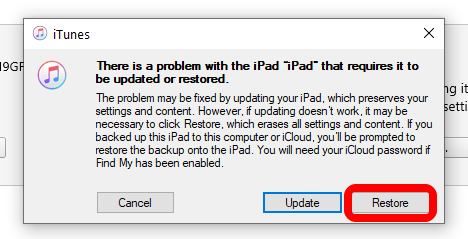
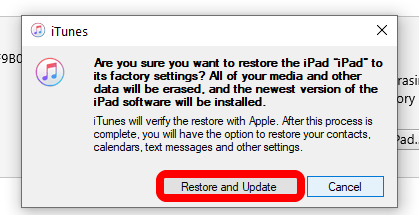
- पुनर्स्थापना प्रक्रिया समाप्त होने तक प्रतीक्षा करें, और आवश्यकता पड़ने पर अपना ऐप्पल आईडी और पासवर्ड दर्ज करें।
- बीटा सॉफ़्टवेयर को डाउनलोड और इंस्टॉल करने से पहले आपके द्वारा बनाए गए संग्रहीत बैकअप के साथ अपना टेबलेट सेट करें।
अब आपका iPad बैकअप होना चाहिए और iPadOS 14 को फिर से चलाना चाहिए!